このコントロールを変更すると、このページが自動的に更新されます
Logic ProiPad用ユーザガイド
-
- アレンジの概要
-
- リージョンの概要
- リージョンを選択する
- リージョンをカット、コピー、およびペーストする
- リージョンを移動する
- リージョン間のギャップを削除する
- リージョンの再生をディレイする
- リージョンをトリムする
- リージョンをループさせる
- リージョンを繰り返す
- リージョンをミュートする
- リージョンを分割および結合する
- リージョンをストレッチする
- ノートピッチ別にMIDIリージョンを分離する
- リージョンを所定の場所にバウンスする
- オーディオリージョンのゲインを変更する
- トラック領域でリージョンを作成する
- MIDIリージョンをDrummerリージョンまたはパターンリージョンに変換する
- リージョン名を変更する
- リージョンのカラーを変更する
- リージョンを削除する
- オーディオリージョンにフェードを作成する
- フェーダーを使ってミキシング機能にアクセスする
- 著作権
iPad用Logic ProのEVOC 20 PSの出力パラメータ
出力セクションでは、EVOC 20 PSから送信される信号のタイプ、ステレオ幅、および信号のレベルをコントロールすることができます。また、内蔵のアンサンブルエフェクト処理機能も使用できます。
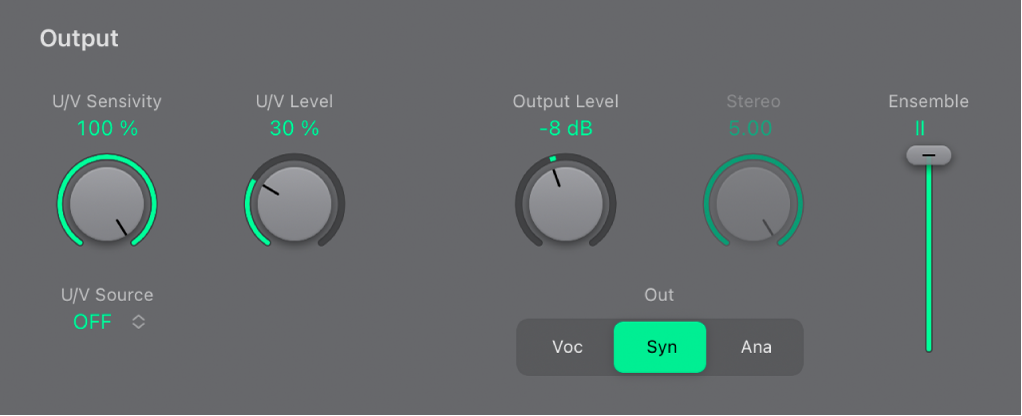
出力パラメータ
「Output Level」ノブ/フィールド: 出力信号の全体的なボリュームを設定します。
「Out」の各ボタン: メイン出力に送信する信号を選択します。
Voc(Vocoder): ボコーダーエフェクトを聞くときに選択します。
Syn(Synthesis): シンセサイザー音のみを聞くときに選択します。
Ana(Analysis): 分析音のみを聞くときに選択します。
注記: 下2つの設定は主にモニタ用です。
「Stereo」ノブ/フィールド: ステレオ空間に合成セクションの各フィルタ帯域の出力信号を配置します。
このノブを0の位置まで左に回すと、全帯域の出力信号が中央から聞こえてくるようになります。
中央位置では、すべての帯域の出力が左から右に上昇します。
ノブを「full」の位置まで右に回すと、左右のチャンネルから各帯域が交互に出力されます。
「Ensemble」スライダ/スイッチ: アンサンブルエフェクトのオンとオフを切り替えたり、サウンドのタイプを指定したりします。上から順に3つのスライダ/スイッチ位置があります:
II: 選択すると厚みのある響きが得られます。
I: 選択すると特殊なコーラスエフェクトが得られます。
Off: 選択するとアンサンブルエフェクトがオフになります。
フィードバックありがとうございます。